这篇文章将为大家详细讲解有关Visual Studio 2010中添加引用对话框有什么改进,小编觉得挺实用的,因此分享给大家做个参考,希望大家阅读完这篇文章后可以有所收获。
Visual Studio 2008中的添加引用对话框
Visual Studio以前版本的“添加引用”对话框装载很慢,这一直导致普遍的抱怨,许多开发人员(包括我本人)都因此叫苦不迭。
以前的Visual Studio版本打开“添加引用”对话框时,在默认情形下是先打开“.NET”页的,当这页装载时,Visual Studio会同步扫描全局程序集缓存(GAC)获取 .NET 程序集信息。因为GAC扫描是在UI线程上进行的,它会凝住IDE直到扫描结束为止,这意味着你无法取消这个操作,即使你并不想用那页。
因为GAC扫描经常会花不少时间(假如你安装了无数的程序集或者硬盘很慢的话),结果你会等上好长一段时间才能等到对话框响应。
Visual Studio 2010中的添加引用对话框
Visual Studio 2010的Beta2版本就“添加引用”对话框的行为引进了几个喜人的变动,这些变动会显著地改进其性能。
***个改进是,Visual Studio 2010中的“添加引用”对话框现在会默认打开“项目”页,而不是“.NET”页,这意味着,对话框装载起来总是很快。如果你想要配置项目对项目的引用,或者浏览文件系统选择文件程序集的话,你现在可以立刻选择这些页面,而不用等待什么东西装载起来。
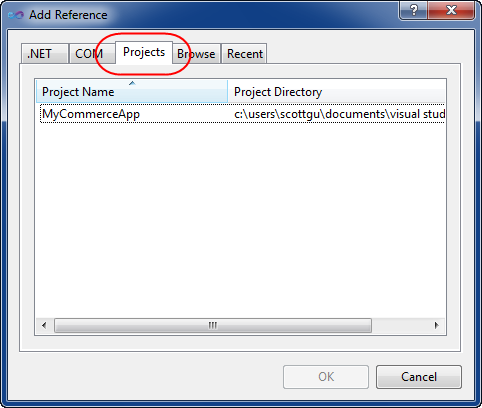
第二个改进是,.NET 和 COM 页现在是异步装载的,在填充列表时不会堵塞UI线程。这意味着,如果你不小心点击了这些页的话,你不再会堵在那里,等着它们同步装载。在Visual Studio 2010中,你现在可以点击“取消”关闭对话框或者点击另一页。
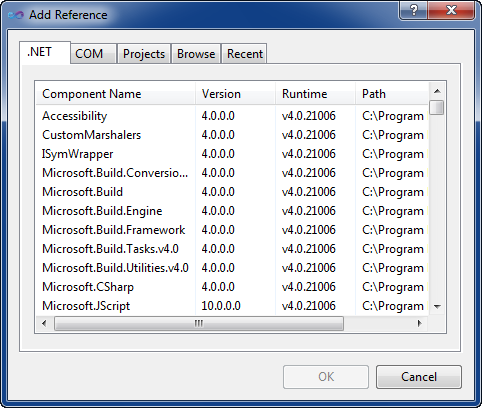
关于“Visual Studio 2010中添加引用对话框有什么改进”这篇文章就分享到这里了,希望以上内容可以对大家有一定的帮助,使各位可以学到更多知识,如果觉得文章不错,请把它分享出去让更多的人看到。
免责声明:本站发布的内容(图片、视频和文字)以原创、转载和分享为主,文章观点不代表本网站立场,如果涉及侵权请联系站长邮箱:is@yisu.com进行举报,并提供相关证据,一经查实,将立刻删除涉嫌侵权内容。